分割字能够给人以个性独特的鲜明效果,可以用于素材,也可以用于皮肤,只要你喜欢,什么都可以。而美图秀秀是现在很多人常用的美图工具,操作比较简单,而且功能比较全面,那么美图秀秀分割字怎么做?下面来看看利用美图秀秀快捷制作分割字,分割字是目前比较流行的字体。像一些电影宣传,书本封面的字体有时都会用到分割字。这样子看起来时尚个性化。

方法/步骤
下载好美图秀秀,如果已经下载好了,打开美图秀秀,在右上角点击“新建”
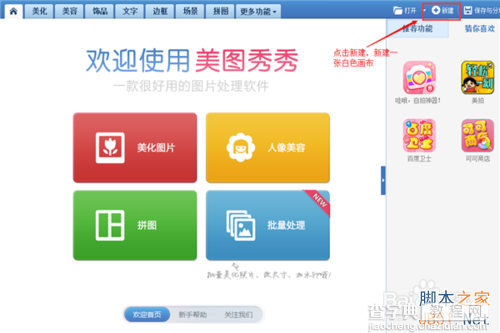
新建一个画布,画布大小自定义,按照自己的需求设置即可,可以选择白色背景,也可以自定义颜色。下面我选择的事白色背景,点击“应用”
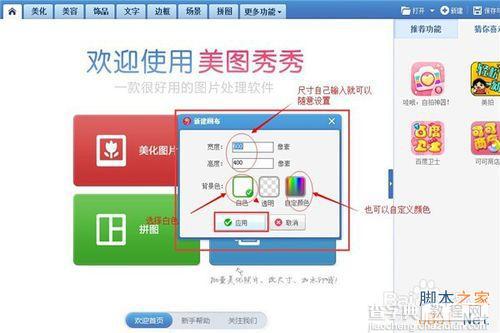
选择上面“文字”菜单栏,点击左边输入文字,在白色画布上输入静态文字,
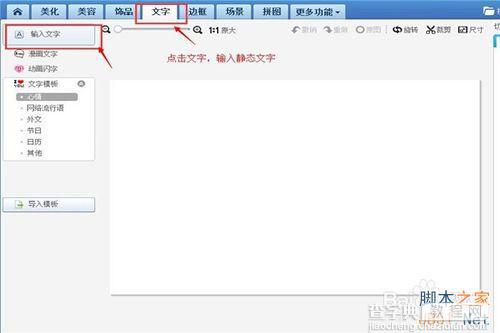
输入文字需要的文字,一般是1--4个字符,在文字编辑器当中,设置好文字的字体,调整好适当的大小,还可以设置颜色,这里选择的事黑色,把文字调整在画布中间。

调整好位置大小之后,选择“美化”菜单栏,在左边选择“涂鸦笔”
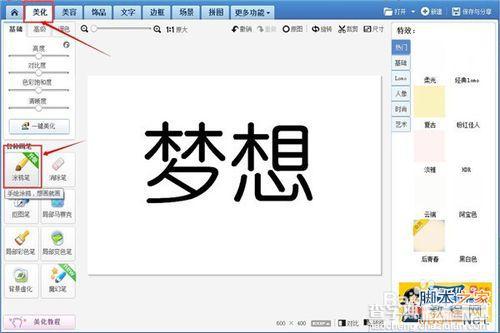
如下图,因为上面新建的画布是白色的,这里的涂鸦笔颜色也要选择白色,如果上面新建的画布是其他色,按照颜色一致选择涂鸦笔,点击下方的小问号,可以查看涂鸦笔操作技巧。
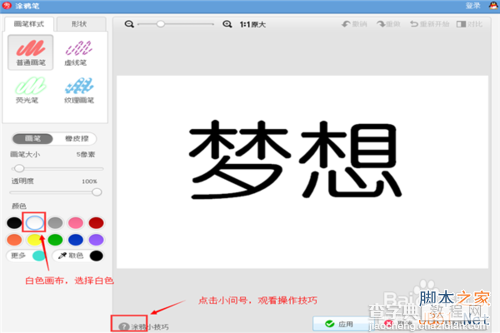
如下图,调整好涂鸦笔的大小,按住shift建同时涂鸦,可以涂鸦直线。一般从中间分割,可以根据文字的字体,选择美观性涂鸦。
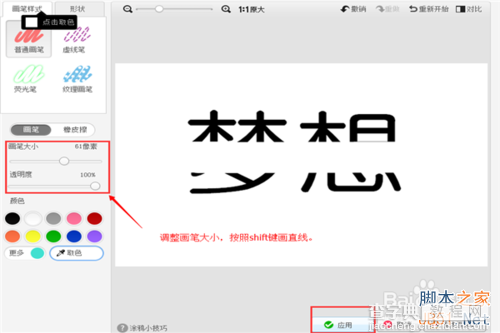
然后再点击文字菜单,在左边点击输入文字,也可以直接点击下面文字模板,在右边选择文字,如图,我选择右边的文字,直接调整好文字的大小,右键点击“全部合并”
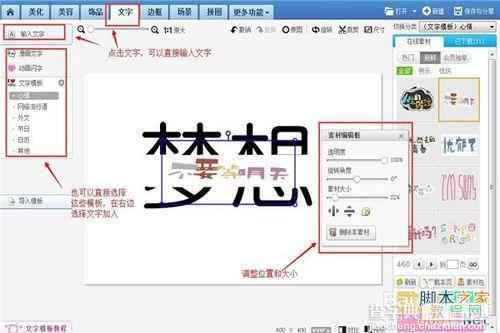
合并好上面文字后,在空白处右键点击,会看到如下图所示“插入一张图片”,点击此处,从电脑上或是从素材中添加一张背景图。

插入背景图之后,调整大小跟画布一样大,可以用素材编辑器调整,也可以直接点击四个角落拉大调整。
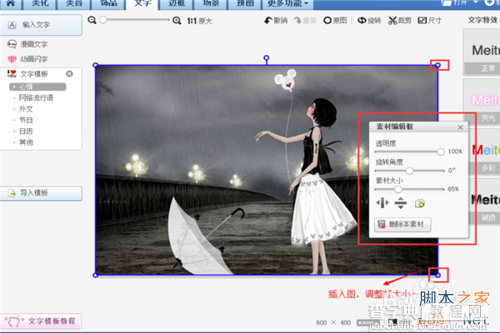
调整好大小和位置后,要调整透明度,按照自己的需求调整亮点或是暗点,越透明文字就显示越清晰。
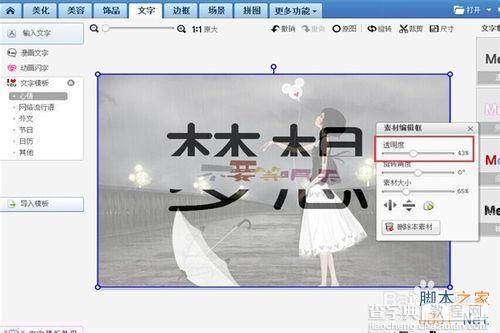
然后在空白处,右键点击,选择“全部合并”即可完成。
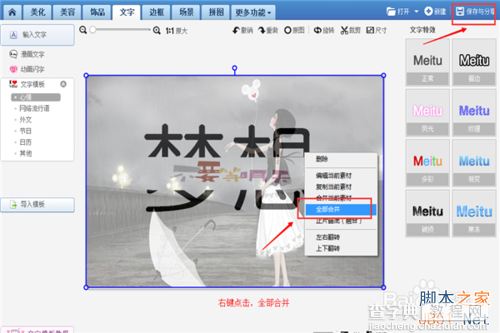
最后,美图秀秀制作分割字就完成了。

注意事项
注意在新建画布时颜色跟涂鸦时的颜色要一致,而且文字素材要全部合并。
以上就是美图秀秀快捷制作分割字教程,希望大家喜欢!
【美图秀秀分割字怎么做?美图秀秀快捷制作分割字教程】相关文章:
★ 美图秀秀如何抠图换背景 美图秀秀网页版抠图换背景小技巧介绍
